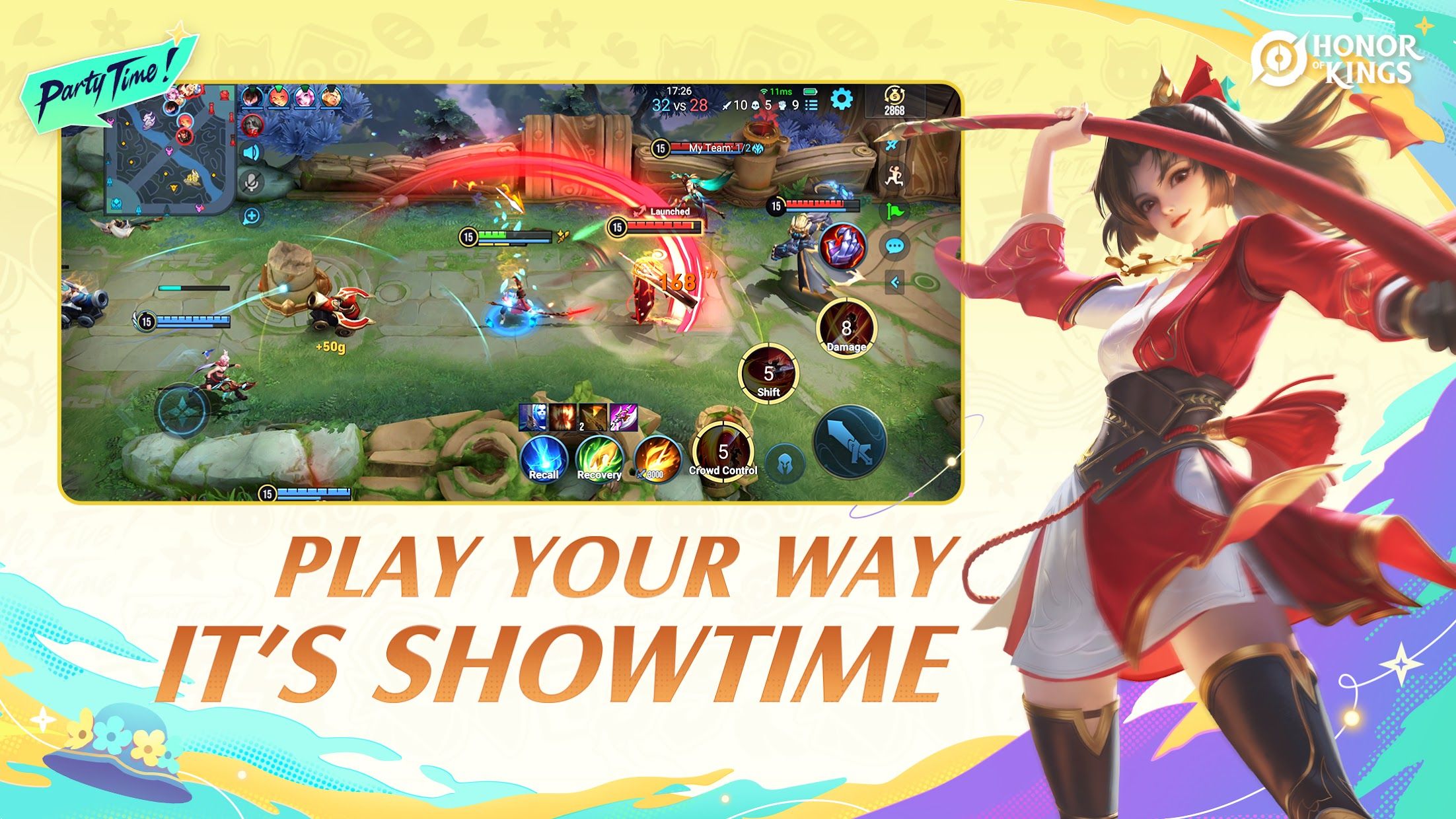详情介绍
qq影音是一款功能强大的软件,任何格式的视频资源,或是音乐资源统统支持,让你想播就播,那么qq影音怎么调倍速?qq影音调倍速的方法?下面就让小编给大家解答下吧!

qq影音怎么调倍速?
一、通过快捷键调整倍速
加速播放
点击播放器右下角的向右双箭头图标,每点击一次,播放速度将按一定增量(如0.1或0.25倍速)提升。
减速播放
点击左下角的向左双箭头图标,每点击一次,播放速度将按一定增量降低。
恢复默认速度
按下键盘上的“r”键,将播放速度恢复到默认的1倍速。

二、通过播放设置精确调整倍速
打开播放效果调节界面
方法一:在视频播放页面,右键点击鼠标,选择“播放-速度调节”选项。
方法二:将鼠标移至播放器上方,点击出现的菜单中右侧的最后一个“播放设置”图标。
调节倍速
在弹出的播放效果调节界面中,找到“播放-速度调节”部分。
可以通过拖动滑块或直接输入数值,精确设置播放速度,范围通常从0.1倍速到2倍速不等。

三、通过菜单栏调整倍速
打开效果设置
点击播放器右下角的“效果设置”图标。
选择倍速
在左侧栏中找到“播放”选项,然后在“倍速播放”中选择要播放的速度。

以上就是天天小编为您整理的qq影音怎么调倍速?qq影音调倍速的方法啦,希望能帮到您。
人气软件
相关文章
-
qq影音怎么设置本地文件默认用QQ影音打开?-qq影音设置本地文件默认用QQ影音打开的方法
QQ影音是一款集多种功能于一身的免费追剧神器,那么qq影音怎么设置本地文件默认用QQ影音打开?qq影音设置本地文件默认用QQ影音打开的方法?下面就让小编给大家解答下吧!
-
qq影音怎么转换成mp3?-qq影音转换成mp3的方法
QQ影音是由腾讯推出的一款非常会用的视频播放软件,那么qq影音怎么转换成mp3?qq影音转换成mp3的方法?下面就让小编给大家解答下吧!
-
qq影音怎么设置声卡?-qq影音设置声卡的方法
QQ影音是一款功能强大、界面简洁的视频播放软件,那么qq影音怎么设置声卡?qq影音设置声卡的方法?下面就让小编给大家解答下吧!
-
qq影音怎么设置单个播放?-qq影音设置单个播放的方法
QQ影音是一款专业性的本地播放器,那么qq影音怎么设置单个播放?qq影音设置单个播放的方法?下面就让小编给大家解答下吧!
-
qq影音怎么循环播放?-qq影音循环播放的方法
QQ影音是由腾讯公司推出的一款支持任何格式影片和音乐文件的本地播放器,那么qq影音怎么循环播放?qq影音循环播放的方法?下面就让小编给大家解答下吧!
-
qq影音怎么调倍速?-qq影音调倍速的方法
qq影音是一款功能强大的软件,任何格式的视频资源,或是音乐资源统统支持,让你想播就播,那么qq影音怎么调倍速?qq影音调倍速的方法?下面就让小编给大家解答下吧!








 360卫士
360卫士 360软件
360软件 微信电脑版
微信电脑版 百度网盘
百度网盘 chrome
chrome WPS
WPS 腾讯QQ
腾讯QQ 模拟器
模拟器